Symantec công bố một loạt “áo giáp” mới
Hôm nay (23/7), hãng bảo mật Symantec đã công bố một loạt cập nhật mới để giúp doanh nghiệp đảm bảo an toàn khi triển khai email qua di động, phát triển ứng dụng di động…
Nhờ đó, doanh nghiệp có thể thúc đẩy chương trình “Bring Your Own Device” (BYOD – khuyến khích người dùng sử dụng thiết bị cá nhân trong môi trường làm việc).
Với những cập nhật mới này, doanh nghiệp sẽ có giải pháp toàn diện để quản lý thiết bị, ứng dụng và bảo vệ doanh nghiệp trước các mối đe dọa tấn công.
Những cập nhật mới bao gồm các sản phẩm và tính năng như:
- Phần mềm mới Symantec Mobile Security for Android (bảo mật di động dành cho Android) giúp trang bị cho các doanh nghiệp công nghệ phát hiện các mối đe dọa bảo mật cùng năng lực phân tích ứng dụng khi triển khai các thiết bị Android trong môi trường của mình.
- Phần mềm mới Symantec Mobile Management for Configuration Manager (quản lý cấu hình di động) cũng mới chính thức ra mắt, đánh dấu sự tích hợp công nghệ của Odyssey Software sau thương vụ hợp nhất mới được thực hiện đầu năm.
- Phần mềm Symantec Mobile Management (quản lý thiết bị di động) mang tới giải pháp bảo mật email cho các thiết bị Android với được tích hợp công nghệ NitroDesk TouchDown.
- Giải pháp Symantec Mobile Management còn cung cấp năng lực quản lý cấp doanh nghiệp cho nền tảng Windows Phone 7, bên cạnh khả năng hỗ trợ các nền tảng Andoid và iOS.
- Ứng dụng Nukona App Center của Symantec giúp bảo vệ dữ liệu trên các thiết bị iOS với công nghệ mã hóa đã được cấp chứng nhận FIPS 140-2.
Video đang HOT
- Phần mềm Symantec PGP Viewer cho Android mở rộng năng lực mã hóa email từ các máy chủ PGP Universal tới các thiết bị Android.
Theo VNE
Team Viewer trên Android: Quá dễ dàng
Điều khiển từ xa bằng Team Viewer là ứng dụng Android khá hữu ích cho phép bạn điều khiển máy tính từ xa khi bạn đang di chuyển trên đường bằng cách sử dụng thiết bị Android. Sử dụng ứng dụng này, bạn có thể truy cập vào máy tính của bạn bè hoặc gia đình, đặc biệt là khi họ có vấn đề máy tính và bạn là người duy nhất có thể giúp họ.
Với ứng dụng này, bạn có thể giúp họ miễn là thiết bị Android của bạn được kết nối với internet. Ứng dụng này khá hữu ích với bất cứ khi nào bạn cần phải chỉnh sửa một tập tin nằm trên máy tính ở nhà hoặc khi bạn muốn sử dụng một phần mềm được cài đặt ở nhà.
Ngoài ra, Team Viewer giúp cuộc họp trở nên thuận tiện trong bất cứ khi nào bạn cần phải tham gia một cuộc họp ảo. Với ứng dụng này, bạn có thể tham dự bất kỳ hội nghị web thông qua thiết bị Android của bạn.
Điều đầu tiên mà bạn cần làm là tải ứng dụng Team Viewer máy tính để bàn và cài đặt nó trên máy tính của bạn.
Có 2 ứng dụng liên quan:
- TeamViewer dành cho Họp nhóm trên Android
- TeamViewer dành cho Điều khiển từ xa trên Android
Nút "Connect to partner" liên quan đến máy tính của bạn. Team Viewer ID và mật khẩu để truy cập ứng dụng Team Viewer máy tính để bàn.
Tiếp theo, bạn chạy phần mềm máy chủ để có được màn hình ở trên, với các ID và mật khẩu duy nhất được tạo ra ngẫu nhiên. Đó là những thông tin mà bạn cần phải lưu giữ để đăng nhập vào ứng dụng Team Viewer Android.
Nhập ID và thiết lập kết nối
Một khi thiết bị Android và máy tính được thiết lập kết nối thành công, bạn có thể bắt đầu kiểm soát máy tính thông qua thiết bị Android của bạn. Để làm như vậy, bạn cần sử dụng tay để điều khiển bằng cách
- Di chuyển ngón tay như di chuyển chuột
- Thực hiện xoay ngón tay theo chiều kim đồng hồ
- Kéo và thả hoặc thay đổi kích thước/di chuyển các cửa sổ bằng cách giữ ngón tay trong khoảng một giây trước khi chuyển nó
- Nhấn đúp và giữ
- Phóng to / thu nhỏ ra bằng cách sử dụng 2 ngón tay kéo rộng ra hoặc thu hẹp vào
- Di chuyển sử dụng cả hai ngón tay lên và xuống
Bạn sẽ ngạc nhiên trước những thao tác bạn thực hiện trên các thiết bị Android. Kết nối được thiết lập không dây, các ứng dụng làm việc trơn tru. Ứng dụng này chạy nhanh ngay cả khi thiết bị Android của bạn hoạt động mạng 3G. Trong trường hợp bạn cần truy cập từ xa tới một máy tính tại thời điểm bất kỳ, ứng dụng TeamViewer là ứng cử viên xuất sắc cho công việc.
Khi nói đến việc sử dụng Team Viewer cho cuộc họp, tiến trình này là đơn giản hơn so với Team Viewer cho điều khiển từ xa. Ngay sau khi bạn chạy ứng dụng Android, bạn chỉ cần nhập ID Meeting được cung cấp. Khi bạn đang trong một cuộc họp ảo, bạn có thể sử dụng điểm tích hợp chức năng để có được sự chú ý của người thuyết trình bất kỳ điểm nào mà bạn muốn chỉ ra. Bạn cũng có thể thảo luận với sự tham gia hội nghị qua VoIP. Không thể dễ dàng hơn.
Rõ ràng, Team Viewer là ứng dụng xuất sắc và đáng tin cậy được sử dụng để kiểm soát máy tính và tham gia cuộc họp ảo, ngay cả khi bạn đang di chuyển. Team Viewer cho điều khiển từ xa và Team Viewer cho cuộc họp là hai ứng dụng Android hữu ích mà chắc chắn xứng đáng được lưu trữ trên điện thoại thông minh Android của bạn. Tất nhiên, chúng ta không nên quên Team Viewer ứng dụng máy tính để bàn là cần thiết để thực hiện những công việc ứng dụng Android.
Theo vietbao
Công nghệ điều khiển máy tính bằng mắt giá siêu rẻ  Một số nhà nghiên cứu tại trường Imperial College London vừa phát triển một kỹ thuật mới giúp người dùng điều khiển máy tính bằng cử động mắt độc đáo. Điều khiển máy tính bằng mắt tuy không còn là một khái niệm gì mới mẻ, nhưng sản phẩm lần này rất đáng chú ý bởi giá thành xây dựng nên chúng khá...
Một số nhà nghiên cứu tại trường Imperial College London vừa phát triển một kỹ thuật mới giúp người dùng điều khiển máy tính bằng cử động mắt độc đáo. Điều khiển máy tính bằng mắt tuy không còn là một khái niệm gì mới mẻ, nhưng sản phẩm lần này rất đáng chú ý bởi giá thành xây dựng nên chúng khá...
 Thực hư tin Campuchia điều binh sĩ tới biên giới với Thái Lan sau vụ đối đầu08:43
Thực hư tin Campuchia điều binh sĩ tới biên giới với Thái Lan sau vụ đối đầu08:43 Ngô Thanh Vân lộ video vòng 2 lùm lùm trong tiệc sinh nhật, có động thái che chắn nhưng không đáng kể!01:15
Ngô Thanh Vân lộ video vòng 2 lùm lùm trong tiệc sinh nhật, có động thái che chắn nhưng không đáng kể!01:15 Đôi Vbiz "phim giả tình thật" đang sống chung nhà, bí mật bại lộ bởi 1 tíc tắc diễn ra trên sóng livestream00:46
Đôi Vbiz "phim giả tình thật" đang sống chung nhà, bí mật bại lộ bởi 1 tíc tắc diễn ra trên sóng livestream00:46 Tiktoker qua Singapore thăm mẹ con bé Bắp, khẳng định 1 điều khi thấy "bánh tráng nhúng nước cuốn cải ăn qua ngày"01:04
Tiktoker qua Singapore thăm mẹ con bé Bắp, khẳng định 1 điều khi thấy "bánh tráng nhúng nước cuốn cải ăn qua ngày"01:04 Xót xa tiếng khóc bất lực của nữ chủ quán Đà Nẵng khi chứng kiến toàn bộ phòng trà bị thiêu rụi ngay trước mắt00:25
Xót xa tiếng khóc bất lực của nữ chủ quán Đà Nẵng khi chứng kiến toàn bộ phòng trà bị thiêu rụi ngay trước mắt00:25 Xung đột Nga - Ukraine trước bước ngoặt08:59
Xung đột Nga - Ukraine trước bước ngoặt08:59 Tiếng khóc nghẹn của nữ sinh tố cáo chủ trọ hành hung vì tiền đặt cọc ở Hà Nội00:27
Tiếng khóc nghẹn của nữ sinh tố cáo chủ trọ hành hung vì tiền đặt cọc ở Hà Nội00:27 Video: Va chạm giao thông, 2 người phụ nữ xô xát với người đàn ông lớn tuổi00:20
Video: Va chạm giao thông, 2 người phụ nữ xô xát với người đàn ông lớn tuổi00:20 Ca sĩ Mỹ Tâm ăn tối sang chảnh ở Mỹ, Lý Nhã Kỳ gợi cảm00:52
Ca sĩ Mỹ Tâm ăn tối sang chảnh ở Mỹ, Lý Nhã Kỳ gợi cảm00:52 "Kiếp sau con muốn làm mẹ của mẹ, để không phải nhìn mẹ mất": Sao một đứa trẻ lại nói được câu đó nhỉ?00:21
"Kiếp sau con muốn làm mẹ của mẹ, để không phải nhìn mẹ mất": Sao một đứa trẻ lại nói được câu đó nhỉ?00:21 Bảo Quốc cùng vợ đến ủng hộ Ngọc Huyền, tiết lộ niềm vui ở tuổi 7607:49
Bảo Quốc cùng vợ đến ủng hộ Ngọc Huyền, tiết lộ niềm vui ở tuổi 7607:49Tin đang nóng
Tin mới nhất

Nâng cao và biến đổi hình ảnh của bạn bằng trình chỉnh sửa video trực tuyến CapCut

Cách đăng Facebook để có nhiều lượt thích và chia sẻ

Thêm nhiều bang của Mỹ cấm TikTok

Microsoft cấm khai thác tiền điện tử trên các dịch vụ đám mây để bảo vệ khách hàng

Facebook trấn áp hàng loạt công ty phần mềm gián điệp

Meta đối mặt cáo buộc vi phạm các quy tắc chống độc quyền với mức phạt 11,8 tỷ đô

Không cần thăm dò, Musk nên sớm từ chức CEO Twitter

Đại lý Việt nhập iPhone 14 kiểu 'bia kèm lạc'

Khai trương hệ thống vé điện tử và dịch vụ trải nghiệm thực tế ảo XR tại Quần thể Di tích Cố đô Huế

'Dở khóc dở cười' với tính năng trợ giúp người bị tai nạn ôtô của Apple

Xiaomi sa thải hàng nghìn nhân sự

Apple sẽ bắt đầu sản xuất MacBook tại Việt Nam vào giữa năm 2023
Có thể bạn quan tâm

Khoảnh khắc "tiên tử kết màn" gây bão của người đàn ông tóc xanh mặc đẹp số 1 Hàn Quốc
Nhạc quốc tế
21:33:13 28/02/2025
Lệ Quyên và MLee không tham gia concert Chị Đẹp, 1 sao nữ đắt show cũng vắng mặt gây tiếc nuối
Nhạc việt
21:24:47 28/02/2025
Sợ con ở lớp cực khổ, mẹ lo lắng đứng ngồi không yên, check camera thấy cảnh này liền nhắn tin gấp cho cô giáo
Netizen
21:03:52 28/02/2025
Quá khứ xấu hổ của Doãn Hải My bị công khai, Đoàn Văn Hậu nhận hình phạt lạnh lẽo từ bà xã
Sao thể thao
20:54:08 28/02/2025
Fan lo ngại nữ chính khó dỗ dành giảm cân quá đà để vào vai
Hậu trường phim
20:52:44 28/02/2025
Kỳ thú hiện tượng "Thất tinh liên châu" - 7 hành tinh hội tụ hiếm gặp, ở Việt Nam quan sát được không?
Lạ vui
20:32:27 28/02/2025
Nga đánh giá vòng đàm phán mới với Mỹ thiết thực và thực chất
Thế giới
20:12:02 28/02/2025
Những chặng đường bụi bặm - Tập 4: Nguyên choáng váng khi biết lý lịch của ông Nhân
Phim việt
20:04:57 28/02/2025
Hôm nay nấu gì: Bữa tối là "đại tiệc" ngan, món nào cũng hấp dẫn tới miếng cuối cùng
Ẩm thực
19:41:28 28/02/2025
6 món nội thất "đáng từng đồng tiền", tỉ lệ hối hận bằng 0%
Sáng tạo
19:26:20 28/02/2025
 Canon thành lập công ty tại Việt Nam
Canon thành lập công ty tại Việt Nam Nexus 7 phải ngừng nhận đặt hàng
Nexus 7 phải ngừng nhận đặt hàng
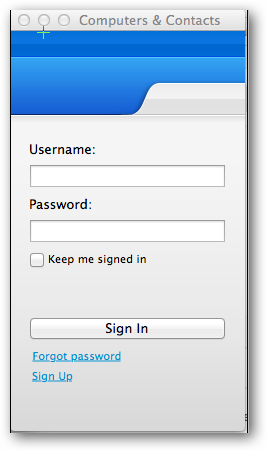
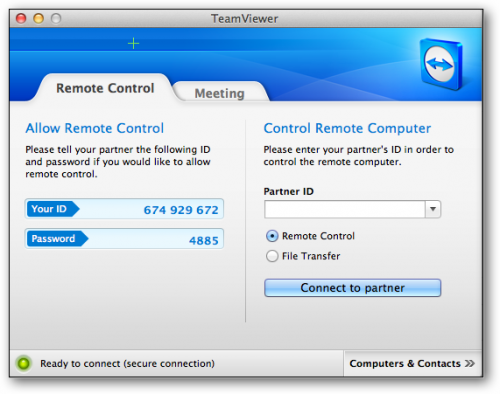
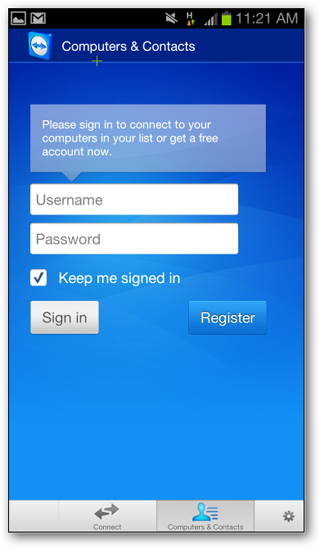
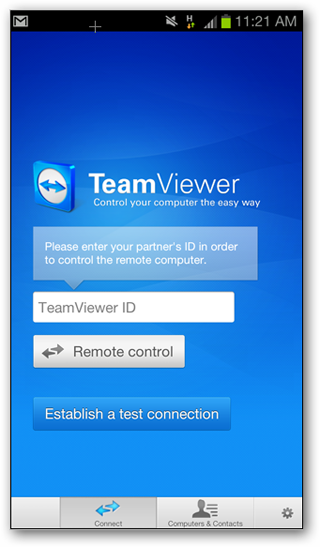
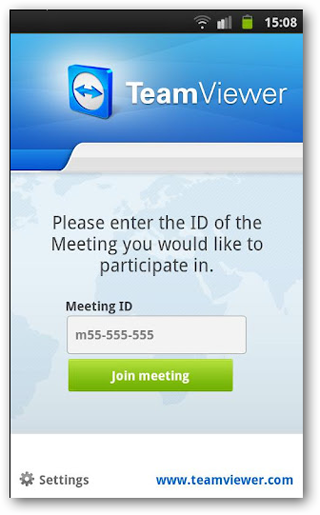
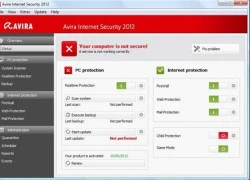 Bảo vệ máy tính với Avira Internet Security 2012 bản quyền miễn phí
Bảo vệ máy tính với Avira Internet Security 2012 bản quyền miễn phí Mẹo giúp mắt khoẻ khi làm việc trên máy tính
Mẹo giúp mắt khoẻ khi làm việc trên máy tính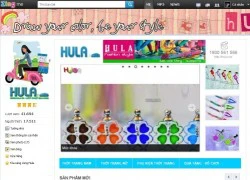 Kiếm tiền "khủng" từ nghề viết ứng dụng trên mạng xã hội
Kiếm tiền "khủng" từ nghề viết ứng dụng trên mạng xã hội Google Glass sẽ là "miền đất hứa" của ứng dụng
Google Glass sẽ là "miền đất hứa" của ứng dụng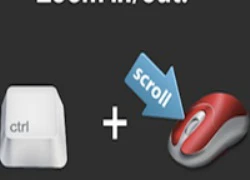 12 phím tắt giúp PC chạy nhanh hơn
12 phím tắt giúp PC chạy nhanh hơn Mẹo nhỏ giúp tiết kiệm pin cho iPhone
Mẹo nhỏ giúp tiết kiệm pin cho iPhone Người mẹ nguy kịch vì bị con trai tạt xăng dã man: "Tôi không bao giờ giận con..."
Người mẹ nguy kịch vì bị con trai tạt xăng dã man: "Tôi không bao giờ giận con..." Thiếu nữ tổn thương não do nhiễm khuẩn từ những nốt mụn trứng cá
Thiếu nữ tổn thương não do nhiễm khuẩn từ những nốt mụn trứng cá Có 2 quỹ kêu gọi ủng hộ tiền chữa bệnh cho bé Bắp ở nước ngoài: Mẹ Bắp chưa nhận được tiền từ Give.Asia
Có 2 quỹ kêu gọi ủng hộ tiền chữa bệnh cho bé Bắp ở nước ngoài: Mẹ Bắp chưa nhận được tiền từ Give.Asia
 Bài văn tả ông hàng xóm của học sinh lớp 5 bị cô giáo chấm 4 điểm kèm lời phê "phụ huynh cần xem lại", dân mạng cãi nhau ầm ĩ
Bài văn tả ông hàng xóm của học sinh lớp 5 bị cô giáo chấm 4 điểm kèm lời phê "phụ huynh cần xem lại", dân mạng cãi nhau ầm ĩ Mẹ nuôi tiết lộ bí mật, cô gái Pháp tìm thấy bố mẹ Việt sau 6 ngày
Mẹ nuôi tiết lộ bí mật, cô gái Pháp tìm thấy bố mẹ Việt sau 6 ngày Học sinh tiểu học làm phép tính "3 + 2 = 5" bị giáo viên gạch sai, phụ huynh xem xong "tăng xông" rồi lên trường kiện thẳng
Học sinh tiểu học làm phép tính "3 + 2 = 5" bị giáo viên gạch sai, phụ huynh xem xong "tăng xông" rồi lên trường kiện thẳng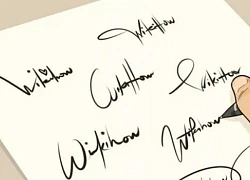 Cách viết chữ ký phong thủy theo mệnh Kim, Mộc, Thủy, Hỏa, Thổ để hút tài lộc, thăng tiến trong công việc
Cách viết chữ ký phong thủy theo mệnh Kim, Mộc, Thủy, Hỏa, Thổ để hút tài lộc, thăng tiến trong công việc Nữ nghệ sĩ đình đám đã bán nốt biệt thự 70 tỷ ở Việt Nam
Nữ nghệ sĩ đình đám đã bán nốt biệt thự 70 tỷ ở Việt Nam Phẫu thuật không gây mê, bác sĩ khiến người phụ nữ tử vong
Phẫu thuật không gây mê, bác sĩ khiến người phụ nữ tử vong Nửa đêm, mẹ Bắp bất ngờ tung "sao kê online", nói rõ lý do không thể về Việt Nam trong 4 tháng tới
Nửa đêm, mẹ Bắp bất ngờ tung "sao kê online", nói rõ lý do không thể về Việt Nam trong 4 tháng tới Mẹ Bắp nói gì về thông tin "chuyển 2 tỷ đồng về quê cho ông bà ngoại trả nợ"?
Mẹ Bắp nói gì về thông tin "chuyển 2 tỷ đồng về quê cho ông bà ngoại trả nợ"?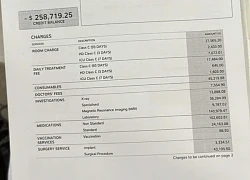 Phạm Thoại chính thức tung ra 28 trang sao kê cho dân mạng check VAR
Phạm Thoại chính thức tung ra 28 trang sao kê cho dân mạng check VAR Mẹ Bắp lên tiếng về chiến dịch gây quỹ trên Give.Asia và mối quan hệ với gia đình chồng cũ
Mẹ Bắp lên tiếng về chiến dịch gây quỹ trên Give.Asia và mối quan hệ với gia đình chồng cũ Mẹ bé Bắp: 'Ba mẹ ở quê đi chợ mua đồ nhưng không ai bán, nhà có gì ăn nấy'
Mẹ bé Bắp: 'Ba mẹ ở quê đi chợ mua đồ nhưng không ai bán, nhà có gì ăn nấy' Phim giờ vàng hot nhất hiện tại nhầm 1 chi tiết quá buồn cười
Phim giờ vàng hot nhất hiện tại nhầm 1 chi tiết quá buồn cười Tình thế hiện tại của vợ chồng Công Vinh - Thuỷ Tiên
Tình thế hiện tại của vợ chồng Công Vinh - Thuỷ Tiên